DataNumen Outlook Password Recovery V1.1.0.0 英文安装版
DataNumen Outlook Password Recovery是一款操作简单的outlook密码恢复工具,如果你的outlook文件不小心丢失了,可以尝试通过这款工具来进行修复,如果你忘记了密码的加密PST文件,那么这个工具,你可以很容易地恢复密码,并访问PST文件中的内容。
计算机名不同意用户名,是在进行文件共享或局域网等操作时显示的名称。一般来说,默认的计算机名都非常复杂,很难记,因此如果我们有相关需要的话,建议更改一个简单好认的计算机名,下面就一起来看一下更改方法吧。
win7计算机名称更改教程
1、首先右键计算机,打开“属性”
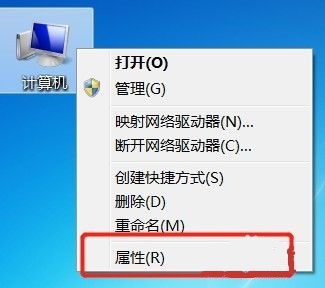
2、然后点击右下角的“更改设置”
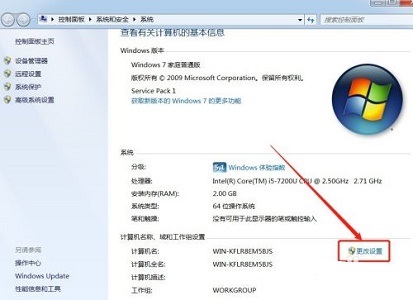
3、接着在系统属性中点击“更改”
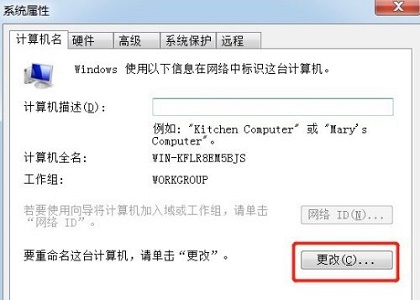
4、双击选中默认计算机名。
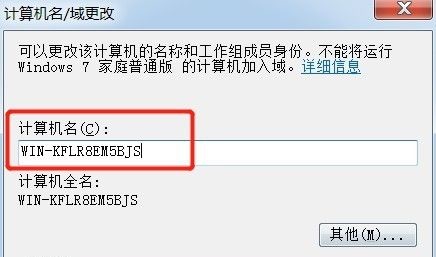
5、更改为自己想要的计算机名。
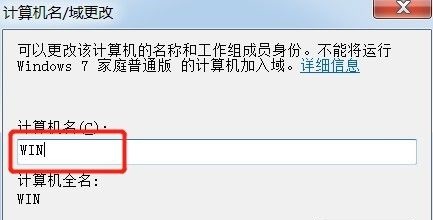
6、我们需要重启电脑才能完成更改。
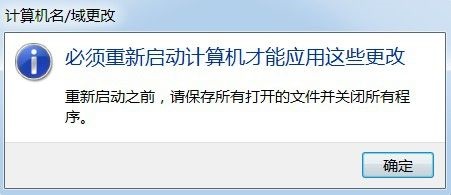
7、重启回来之后就能发现我们的计算机名更改完成了。
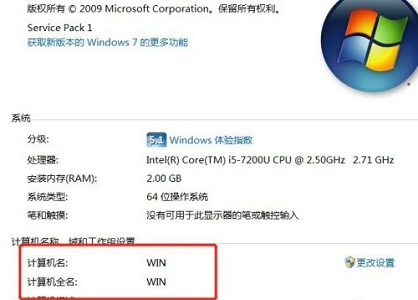
相关文章;win7用户名更改教程 | win7更改用户密码
以上就是win7计算机名称更改教程了,大家要使用远程操作或者文件共享等功能的,可以都跟着教程更改一下计算机名。想知道更多相关教程还可以收藏本站。
热门教程 周 月
电脑自动待机如何解决?高手教你设置禁止Windows电脑自动待机
7次 2联想电脑Win10摄像头用不了怎么办?
7次 3Win10加入Windows预览体验计划失败错误码0x800BFA07怎么办?
6次 4Wps自动保存怎么设置
6次 5Win10怎么取消开机pin登录?取消开机pin登录教程
6次 6Win10小娜没用了,一招帮你轻松删除
6次 7Win10专业版中如何禁用快速用户切换功能?
5次 8Win10系统Win快捷键不能用修复方法
5次 9Win7旗舰版系统安装驱动提示“无法启用这个硬件”怎么回事?
5次 10怎么使用WPS制作身份证的数字格子?
5次Win10 KB5005033怎么卸载 Win10 KB5005033卸载方法
15次 2万能Win11激活秘钥分享 Win11免费激活码
12次 3Win10安装icloud失败怎么回事?安装icloud失败解决教程
9次 4Win10无法连接打印机并提示0x00004005错误代码怎么办?
9次 5Win7旗舰版笔记本怎么进入Bios?
9次 6Windows11正式版什么时候推送?Win11更新推送时间
9次 7怎么避开Steam启动游戏?免Steam启动游戏教程
9次 8随身乐队怎么导出录音文件?随身乐队导出录音文件的方法
8次 9连接打印机提示错误代码0X00000709怎么解决?
8次 10如何升级Win11系统 最全的Win11升级方法汇总
8次最新软件